Cài Lại Win Bản Quyền Cho Laptop
Tóm Tắt
Hướng dẫn chi tiết từng bước để cài lại Windows bản quyền cho laptop của bạn một cách nhanh chóng, dễ dàng và thành công.
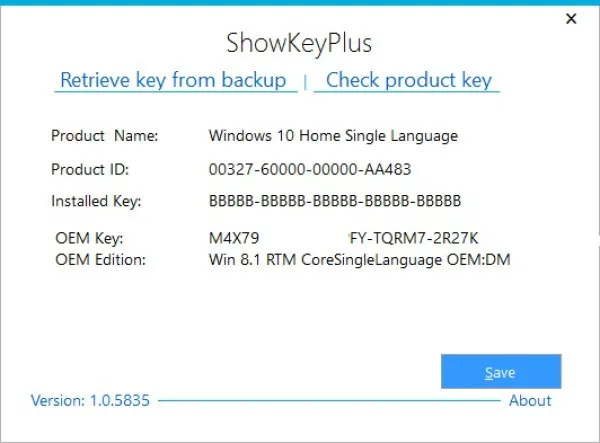
Giới thiệu
Cài lại hệ điều hành Windows là một nhiệm vụ quan trọng giúp bảo vệ laptop của bạn khỏi các phần mềm độc hại, tăng tốc hiệu suất và giải quyết các vấn đề về hệ thống. Nếu bạn đang gặp sự cố với Windows hoặc đơn giản là muốn làm mới laptop của mình, việc cài lại Windows bản quyền là một giải pháp hiệu quả. Bài viết hướng dẫn này sẽ cung cấp cho bạn các bước chi tiết và dễ hiểu để cài lại Windows bản quyền cho laptop của mình.
Hỏi Đáp Thường Gặp
Tôi có thể cài lại Windows bản quyền miễn phí không?
- Không, bạn cần có khóa sản phẩm hợp lệ để kích hoạt Windows bản quyền.
Tôi có mất dữ liệu khi cài lại Windows không?
- Bạn nên sao lưu dữ liệu quan trọng trước khi cài lại Windows vì quá trình này sẽ xóa tất cả dữ liệu trên ổ đĩa hệ thống.
Tôi cần chuẩn bị những gì trước khi cài lại Windows?
- Đảm bảo bạn có khóa sản phẩm hợp lệ, phương tiện cài đặt Windows (USB hoặc DVD) và bản sao lưu dữ liệu.
Các Bước Cài Lại Windows Bản Quyền
Tạo Phương Tiện Cài Đặt Windows
- Truy cập trang web của Microsoft và tải xuống công cụ tạo phương tiện cài đặt Windows.
- Chạy công cụ và làm theo hướng dẫn để tạo USB hoặc DVD có thể khởi động được.
Khởi Động Từ Phương Tiện Cài Đặt
- Cắm USB hoặc DVD có thể khởi động được vào laptop của bạn.
- Khởi động lại máy tính và nhấn phím thích hợp (thường là F12 hoặc F2) để vào menu BIOS.
- Chọn tùy chọn khởi động từ USB hoặc DVD.
Cài Đặt Windows
- Chọn ngôn ngữ, định dạng thời gian và loại bàn phím.
- Nhấp vào “Cài đặt ngay”.
- Nhập khóa sản phẩm khi được nhắc.
- Chọn loại cài đặt: Nâng cấp hoặc Tùy chỉnh. (Nên chọn tùy chỉnh để cài đặt sạch).
- Chọn ổ đĩa hệ thống và nhấp vào “Tiếp tục”.
- Quá trình cài đặt sẽ bắt đầu. Đây có thể là một quá trình dài, vì vậy hãy kiên nhẫn.
Kích Hoạt Windows
- Sau khi cài đặt xong, Windows sẽ tự động kích hoạt nếu bạn đã nhập khóa sản phẩm hợp lệ.
- Nếu Windows không kích hoạt, hãy mở Cài đặt và đi tới “Cập nhật và Bảo mật” > “Kích hoạt” để nhập khóa sản phẩm.
Cài Đặt Trình Điều Khiển Và Phần Mềm
- Sau khi Windows được kích hoạt, bạn cần cài đặt trình điều khiển cho các thành phần phần cứng của laptop.
- Bạn có thể tải trình điều khiển từ trang web của nhà sản xuất hoặc sử dụng Trình quản lý thiết bị.
- Cài đặt phần mềm cần thiết, chẳng hạn như trình duyệt web, bộ ứng dụng văn phòng và phần mềm diệt vi-rút.
Kết Luận
Cài lại Windows bản quyền cho laptop là một quá trình tương đối đơn giản. Bằng cách làm theo các bước được nêu trong hướng dẫn này, bạn có thể dễ dàng cài đặt lại Windows mà không gặp phải bất kỳ vấn đề nào. Cài lại Windows bản quyền định kỳ sẽ giúp laptop của bạn hoạt động trơn tru và bảo vệ dữ liệu của bạn.
Thẻ Từ Khóa
- Cài Lại Windows Bản Quyền
- Laptop Windows
- Khóa Sản Phẩm Windows
- Phương Tiện Cài Đặt Windows
- Kích Hoạt Windows


